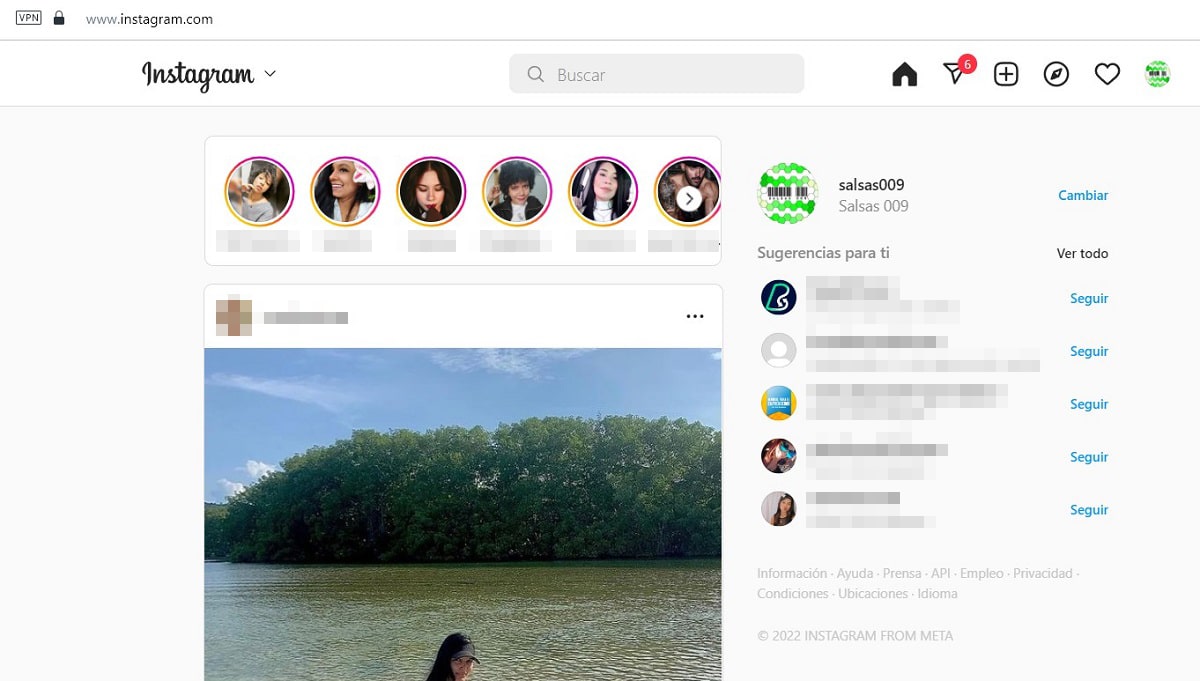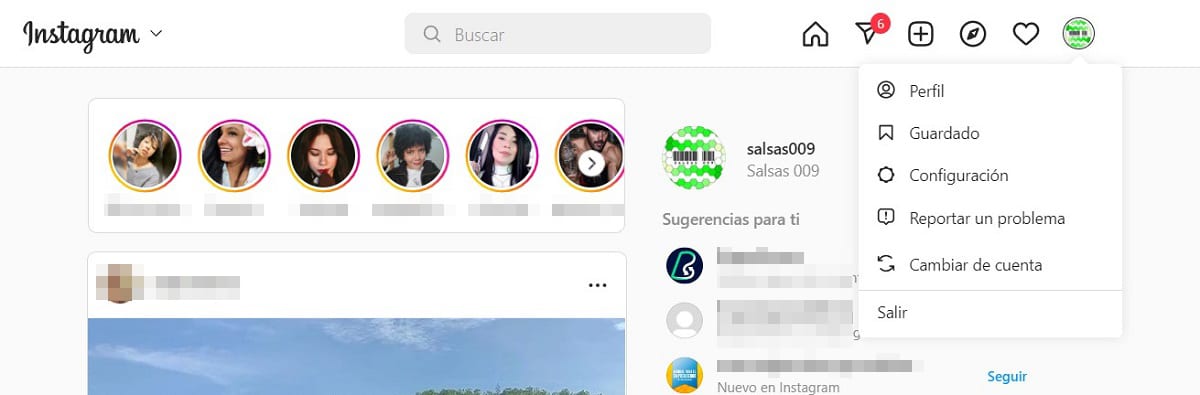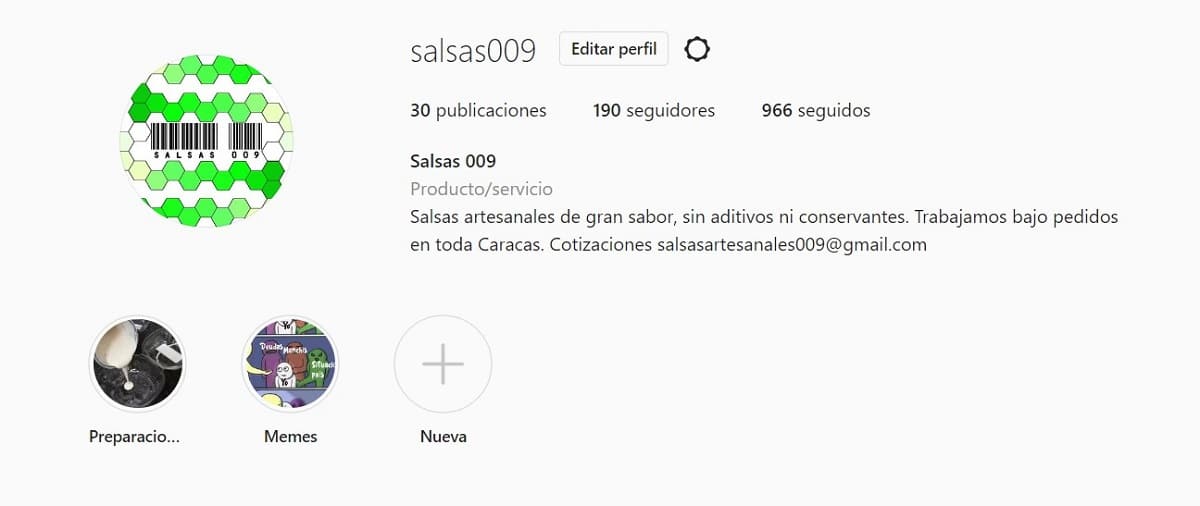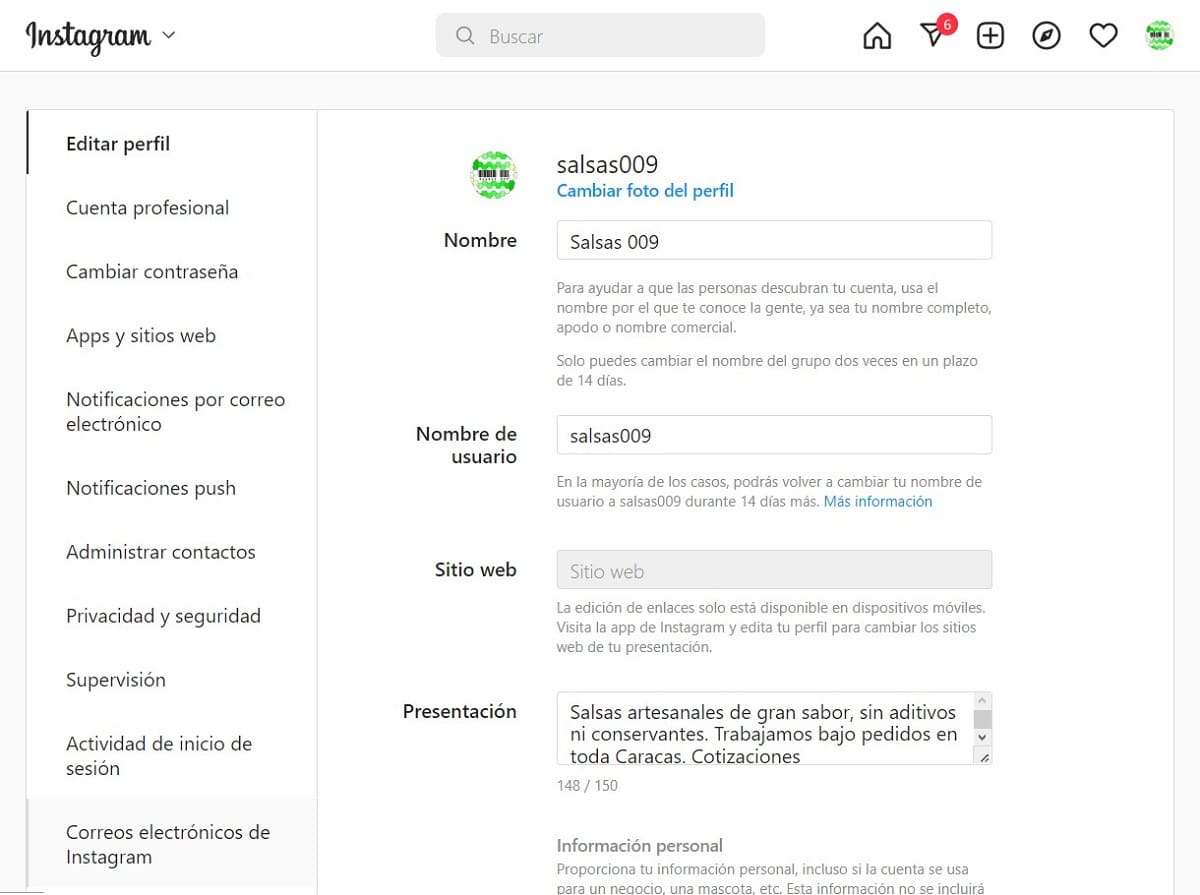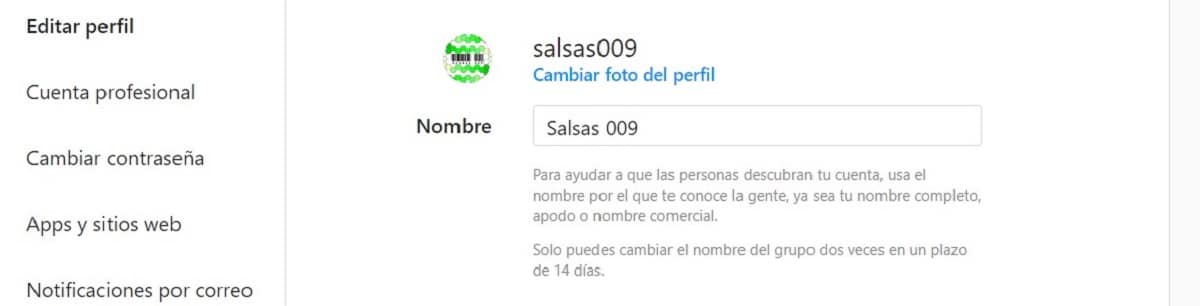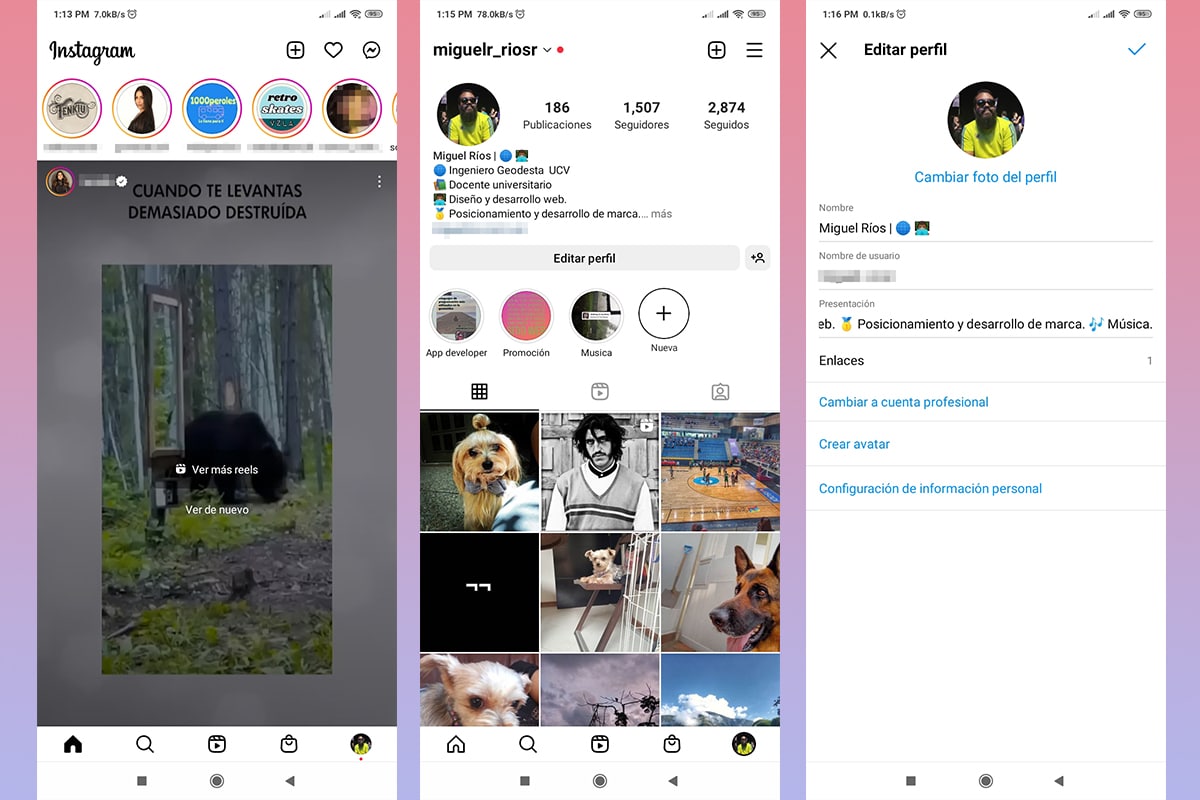的製度 Instagram 阻止其用戶在 14 天之前在社交網絡上更改姓名。 原因,安全。 這種方法已經讓不止一個用戶發瘋,主要是那些成為改名病毒惡作劇的受害者。
別著急,在這篇文章中,我們將通過簡單的方式一步一步地給你答案。 如何在 14 天前更改 Instagram 名稱.
分步教程如何更改 Instagram 的名稱
這種改變非常容易。 然而,微不足道的,我們將解釋該過程是如何從您的計算機和通過您的移動設備進行的。
如何從您的計算機逐步更改您的 Instagram 名稱
從您的計算機更改您在 Instagram 上的姓名的步驟如下:
- 打開您的網絡瀏覽器並轉到 現場 Instagram的。
- 使用您的憑據(例如電話號碼或用戶名和密碼)以傳統方式登錄。
- 在主屏幕上,您可以在其中看到照片和故事,將您的個人資料圖片放在屏幕的右上角。
- 通過單擊它,將顯示一個新的選項菜單,我們必須在其中專門單擊“輪廓“。
- 我們的提要將在下方打開,您將在上方區域看到您的信息和顯示名稱。 在這個機會中,我們將點擊“編輯檔案“。
- 在這個新屏幕中,您將能夠編輯您的個人資料的元素,例如姓名、傳記、用戶名、網站,甚至您與帳戶關聯的電子郵件和電話號碼。
- 我們將單擊“名”,我們會將現有名稱更改為新名稱。
- 編輯完成後,我們將藉助滾動條向下滾動,直到在下方區域找到一個藍色按鈕,我們將單擊該按鈕,這稱為“發送“。
此過程可能需要幾分鐘才能實施所做的更改,一切都取決於您所在的地區。
如何從您的手機逐步更改您的 Instagram 名稱
這個過程 與在計算機上執行的非常相似,但別擔心,我們會一步一步地指導你,也在這裡。
- 在您的移動設備上打開 Instagram 應用程序。 不管是安卓還是iOS操作系統.
- 在右下方區域查找您的個人資料圖片,您將在此處輕輕按下。
- 這會將您帶到您的個人資料,顯示您的顯示信息和您在帳戶中共享的內容。
- 找到按鈕“編輯檔案”,它位於您的簡歷下方,非常廣泛。 顏色可能因您使用的主題而異。
- 您的信息將在新屏幕上顯示為 名, 用戶名, 傳記和其他元素,這將取決於您配置的帳戶類型。
- 點擊下面一行“名”並編輯內容以更改您的姓名。
- 最後,在右上角你會找到一個支票, 點擊這個 它將允許您保存所做的更改。
與計算機上的進程一樣,更改並不總是立即執行,需要等待幾分鐘到幾個小時才能實施。
14 天內我可以在 Instagram 上更改多少次姓名?

為維護用戶數據的安全和隱私,Instagram 僅允許在 14 天內最多進行兩次更改。 即使原因是由於不可抗力.
許多謠言表明,即使您已經完成了兩次允許的更改,也可以更改名稱,但是, 迄今為止,還沒有這種可能性。.
如果您想在兩次允許的更改後更改您在 Instagram 上的姓名, 你將不得不等待 14 天才能製作一個新的,這無一例外。

名字和用戶名的區別

Instagram 有兩種類型的識別元素, 名稱 Y EL 用戶名. 這些,儘管看起來一樣,但在個人層面上存在細微差別,但在系統方面卻相當大。
Instagram 中的名稱是與您的人相關聯的名稱,就像您想要被識別一樣。 在這個選項中 您可以放置您的全名、姓名首字母或任何其他元素 這可能會吸引您的關注者找到您。
此信息是我們在本文中討論的內容,並且在 14 天內僅允許進行兩次更改。
就其本身而言,用戶名是我們在 at 符號 (@),提到一個帳戶。 這必須是唯一的,不像名稱,可以與其他用戶相同。
用戶名 經常被系統用作標識符,它允許在沒有任何歧義的情況下定位用戶。
這兩種類型的名稱在 Instagram 中都至關重要,因為它不僅可以識別不同的帳戶,還可以識別它們在社交網絡上存在的廣泛用戶中的位置。